2 طرق لجعل الإطارات في Microsoft Word كاملة للمبتدئين
مايكروسوفت أوفيس وورد أو كما نعرفها مايكروسوفت وورد أو دعا لفترة وجيزة كلمة وهو برنامج لمعالجة البيانات. تم تطوير إصدار الكلمة على نطاق واسع بدءًا من Word 2003 و Word 2007 و Word 2010 و Word 2013 وسيستمر تحديثه مرة أخرى.
يمكن استخدام Word لكتابة البيانات أو أشياء أخرى. ولكن في هذه المقالة سوف تناقش حول كيفية عمل إطار. الإطار في Word ليس مثل إطار الصورة الأصلي.
لكن المقصود هو إطار لتزيين وثيقة على حافة الورقة. لمزيد من التفاصيل حول كيفية إنشاء إطار في Microsoft Word ، راجع هذه المقالة!
كيفية عمل إطار في مايكروسوفت وورد
إضافة إطار إلى ملف / لإنشاءدعوة أو عمل إطار للغلاف الورقي وهكذا يمكننا من السيدة وورد أن نتعلم بسهولة. لأننا نستطيع تصميم أنفسنا حسب رغباتنا.
لتطبيق الإصدار 2010 و 2013 من كلمة البرنامج التعليمي هو نفسه. طريقة عمل إطار في MS Word سهلة وبسيطة ، وفيما يلي الخطوات:
1. افتح Microsoft Word ، ثم انقر فوق القائمة التصميم، ثم حدده حدود الصفحة.

2. ثم تظهر نافذة الحدود والتظليل. الآن في هذه النافذة ، هناك 3 خيارات قائمة وهي الحدود وحدود الصفحة والتظليل. ثم انقر حد الصفحة.

في قائمة حدود الصفحة ، هناك 5 أدوات يمكننا تعيينها / اختيارها حسب الرغبة ، وهي:
- أناقة، اختر شكل الإطار المطلوب.
- اللون، اختر لون الإطار الذي تريده.
- العرض، لضبط سمك وعرض الإطار.
- الفن، اختر نوع أو شكل الإطار ، إنها تقريبًا مثل أداة النمط ولكن في أداة Art الشكل أفضل ولديه أنواع أكثر.
- تنطبق على، لضبط تطبيق الإطار. على سبيل المثال ما إذا كان الإطار يطبق على كل الصفحات أم على صفحات معينة فقط.
3. للحصول على نتائج أفضل ، اضبط المسافة بين النص والإطار ، والطريقة هي تحديد القائمة خيارات.

4. ثم على الأدوات قياس من اختر نص كما يظهر السهم. ثم انقر حسنًا
إذا اخترنا نصًا ، فإن المسافة بين الكتابة والإطار ضيقة إلى حد ما (أفضل). إذا تم التحديد حافة الصفحة ثم تصبح المسافة بين الكتابة والإطار بعيدة.

5. لضبط تطبيق الإطار حدد تنطبق على. على سبيل المثال ، إذا كنت تريد التقديم على جميع الصفحات ، فانقر الوثيقة بأكملها، إذا انقر على صفحة معينة هذا القسم وهكذا دواليك. اضبط ما تريد.

6. ويمكن تطبيق الإطار على الملف أو المستند الذي تريده.

كيفية حذف إطار في السيدة وورد
إذا شعرنا أن تطبيق الإطار ليس جيدًا بما فيه الكفايةفي الملف / المستند كيف يمكنني حذف الإطار؟ الآن بالنسبة للبرنامج التعليمي لحذف إطار سهل للغاية وبسيط ، فلنلق نظرة على الخطوات أدناه:
1. الخطوة الأولى هي فتح ملف / مستند به إطار مرفق ، ثم انقر فوق القائمة التصميم، ثم حدده حدود الصفحة (نفس الخطوة الأولى لتثبيت إطار).

2. ثم تظهر نافذة الحدود والتظليل. الآن في هذه النافذة ، هناك 3 خيارات قائمة وهي الحدود وحدود الصفحة والتظليل. انقر حد الصفحة. بعد ذلك على أداة Art حدد لا شيء وانقر حسنًا تم حذف الإطار تلقائيًا من الملف.
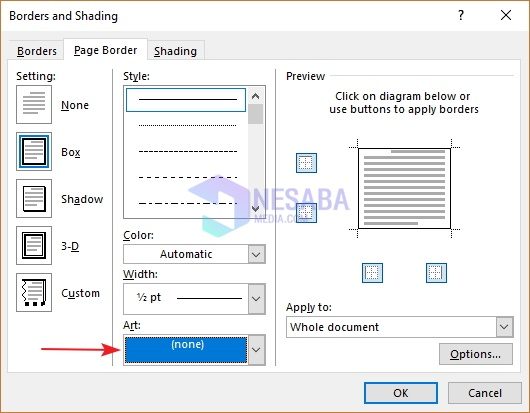
وبالتالي المقالة حول كيفية عمل إطارفي Microsoft Word وكيفية حذف إطار في Microsoft Word. حسنًا ، من البرنامج التعليمي أعلاه بالنسبة للمبتدئين ، لا تحتاج إلى الخلط بعد الآن لإنشاء إطار على MS word ، لأن الطريقة التي يتم تدريسها هي أيضًا سهلة جدًا وبسيطة التطبيق. نأمل أن تكون مفيدة








